Es ist nicht ungewöhnlich, dass wir manchmal aus Versehen einige wichtige WhatsApp-Nachrichten aus verschiedenen Gründen löschen, oder dass wir uns bewusst gelöschte WhatsApp-Nachrichten unserer Kinder ansehen möchten.
Vielleicht ist die erste Lösung, die wir finden können, die Wiederherstellung gelöschter WhatsApp-Nachrichten. Sie ist auch die direkteste. Dieser Artikel wird uns Methoden darüber liefern, wie man gelöschte WhatsApp-Nachrichten wiederherstellen kann. Diese Methoden sind unabhängig von dem Betriebssystem, das wir verwenden.
- Teil 1: Wie können Sie gelöschte WhatsApp-Nachrichten mit Backup wiederherstellen?
- Teil 2: Wie können Sie gelöschte WhatsApp-Nachrichten ohne Backup wiederherstellen?
- Teil 3: Tips: Wie können Sie WhatsApp-Nachrichten mit KidsGuard für WhatsApp checken?
- Teil 4: So können Sie Meinen Anrufverlauf auf WhatsApp wiederherstellen [Videoanleitung]
- Teil 5: FAQ zu gelöschten WhatsApp-Nachrichten
Wie können Sie gelöschte WhatsApp-Nachrichten mit Backup wiederherstellen?
Wie Sie wissen, wird es einfacher sein, die WhatsApp-Nachrichten wiederherzustellen, wenn wir WhatsApp vor der Löschung gesichert haben. Importieren Sie einfach die gesicherten WhatsApp-Daten in die WhatsApp-App, dann können die gelöschten WhatsApp-Nachrichten wiederhergestellt werden. So sehen Sie gelöschte WhatsApp-Nachrichten Ihres Kindes oder anderer Personen auf Ihrem Laptop und belegen den Speicher des Mobiltelefons nicht. Klicken Sie auf den Button unten, um es zu versuchen.
Jetzt ausprobierenDemo ansehen
Abgesehen von der lokalen Sicherung könnte die häufigste Wahl Google Drive sein. Das ist ein sicheres Werkzeug zum Sichern und Abrufen aller unserer Dateien, einschließlich der WhatsApp-Daten, von allen Geräten. Lassen Sie uns nun die spezifischen Schritte überprüfen, um WhatsApp-Nachrichten mit Google Drive zu sichern.
Wie können Sie Ihre WhatsApp-Nachrichten auf Google Drive sichern?
Schritt 1. Öffnen Sie Ihre WhatsApp-App und wählen Sie "Weitere Optionen", gehen Sie zu "Einstellungen".
Schritt 2. Wählen Sie auf der Einstellungsseite "Chats" und wählen Sie "Chat-Backup" and klicken Sie auf "In Google Drive sichern".
Schritt 3. Sie werden zu einer speziellen Seite weitergeleitet, auf der Sie die Backup-Frequenz für Ihr Mobiltelefon einstellen müssen.
Schritt 4. Wenn Sie eine Frequenz eingestellt haben, ist es an der Zeit, das Google-Konto auszuwählen. In diesem Konto können Sie Ihr Backup-Chatverlauf speichern. Falls Sie kein Google-Konto mit Ihrem Gerät verbunden haben, müssen Sie einfach "Konto hinzufügen" auswählen und Ihre Anmeldeinformationen eingeben.
Schritt 5. Wählen Sie "Backup über" aus, um das "Netzwerk" zu wählen. Das können Sie für Ihre Backups verwenden. Dann startet das Backup.
Wie können Sie gelöschte WhatsApp-Nachrichten aus dem Backup wiederherstellen?
Methode 1: Gelöschte WhatsApp-Nachrichten dank des lokalen Backups wiederherstellen
Schritt 1. Deinstallieren Sie WhatsApp Desktop.
Schritt 2. Installieren Sie die Anwendung erneut und geben Sie die Handynummer ein, mit der Sie sich bei WhatsApp registriert haben.
Schritt 3. Befolgen Sie alle Anweisungen der App, um Ihren Chat-Verlauf wiederherzustellen.
Schritt 4. Sobald Sie alle Schritte erledigt haben, werden Ihre alten und gelöschten Nachrichten auf Ihr Mobiltelefon zurückgebracht.
Method 2: Gelöschte WhatsApp-Nachrichten aus Google Drive wiederherstellen
Schritt 1. Stellen Sie sicher, dass Sie Ihre Nachrichten ordnungsgemäß auf Google Drive gesichert haben. Wenn Sie den vorherigen Anweisungen zu Google Drive gefolgt sind, sollte es keine Probleme geben.
Schritt 2. Löschen Sie WhatsApp und installieren Sie es erneut auf Ihrem Mobiltelefon.
Schritt 3. Ihr Handy erkennt automatisch die zuvor auf Google Drive gesicherten Daten und wird Sie fragen, ob Sie sie wiederherstellen möchten.
Schritt 4. Befolgen Sie einfach die Anweisungen und so können Sie Ihre gelöschten Nachrichten abrufen.
Wie können Sie gelöschte WhatsApp-Nachrichten ohne Backup wiederherstellen?
Wir wissen vielleicht, wie man WhatsApp-Daten sichert und WhatsApp-Daten direkt aus der Sicherung wiederherstellt. Doch was ist, wenn wir vergessen, regelmäßige Sicherungseinstellungen vorzunehmen? Keine Sicherung, keine Daten, die in WhatsApp importiert werden können. Also, wie kann man gelöschte Nachrichten auf WhatsApp ohne Backup ansehen?
Nun lassen wir uns sehen, wie gelöschte WhatsApp-Nachrichten jeweils auf Android-Handys und iPhones wiederhergestellt werden können.
1. Wie können Sie gelöschte WhatsApp-Nachrichten auf Android ohne Backup wiederherstellen?
PhoneRescue für Android, ein professionelles Android-Datenwiederherstellungstool, kann nicht nur bei der Wiederherstellung gelöschter WhatsApp-Nachrichten helfen, sondern auch bei anderen Arten von Daten wie SMS, Anruflisten, Bildern, Videos usw. für Android-Geräte. Lassen Sie uns jetzt die Schritte überprüfen, wie Sie gelöschte WhatsApp-Nachrichten wiederherstellen mithilfe des PhoneRescue für Android.
Schritt 1. Installieren Sie PhoneRescue für Android auf dem PC
Registrieren und installieren Sie PhoneRescue für Android auf Ihrem Computer. Starten Sie die PhoneRescue für Android-App auf dem Computer und verbinden Sie Ihr Android-Gerät über ein USB-Kabel mit dem Computer (Wählen Sie in den Einstellungen den Entwicklermodus and und aktivieren Sie die USB-Debugging-Option)
Schritt 2. Scannen Sie die WhatsApp-Nachrichten auf dem Android-Gerät
Wählen Sie WhatsApp aus, wenn Sie aufgefordert werden, den Dateityp auszuwählen. Die PhoneRescue für Android-Anwendung wird nur die WhatsApp-Nachrichten auf Ihrem Gerät scannen.
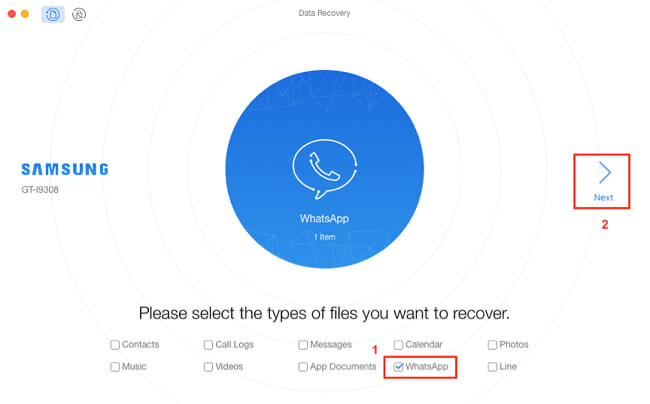
Schritt 3: Überprüfen und wiederherstellen Sie die WhatsApp-Nachrichten
Nach Abschluss des Scans können Sie die Chat-Historie auf WhatsApp ansehen, auch die gelöschten Nachrichten. Um Ihre WhatsApp-Nachrichten wiederherzustellen, wählen Sie die Nachrichten und Dateien aus, die Sie wiederherstellen möchten, und klicken Sie auf ” Wiederherstellen”. If you were wondering: Wie kann ich gelöschte WhatsApp-Nachrichten ohne Backup wiederherstellen, ist diese Lösung genau das Richtige für Sie!
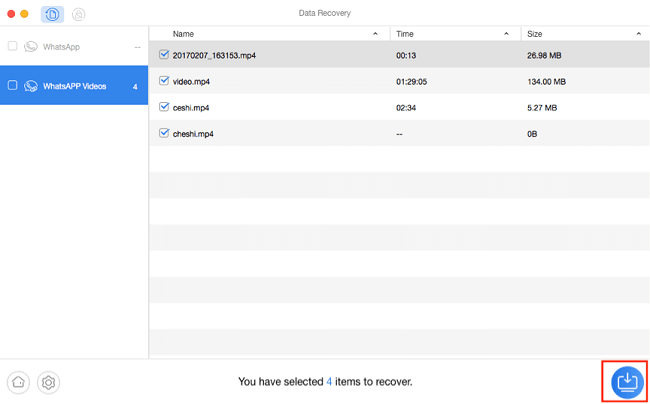
2. Wie können Sie gelöschte WhatsApp-Nachrichten ohne Backup auf Ihrem iPhone wiederherstellen?
Das Syncios iOS-Datenrettungsprogramm ist eine Software zur Wiederherstellung von iPhone-Daten, mit der nicht nur Daten direkt von iPhones, sondern auch von iTunes & iCloud wiederhergestellt werden können. Die Syncios iOS-Datenwiederherstellung unterstützt nahezu alle Datentypen für die Wiederherstellung und die Erfolgsquote der Wiederherstellung ist ebenfalls hoch. Wie können Sie also gelöschte WhatsApp-Nachrichten direkt von einem iPhone wiederherstellen? Bitte überprüfen Sie die folgenden Schritte:
Schritt 1. Laden und richten Sie die Syncios iOS-Datenwiederherstellung auf dem PC ein.
Laden Sie die Syncios iOS-Datenwiederherstellung auf Ihren Computer herunter, installieren Sie sie und registrieren Sie sich, um den Service zu erwerben.
Schritt 2. Verbinden Sie das iPhone mit dem PC.
Starten Sie Syncios iOS-Datenwiederherstellung. Verbinden Sie Ihr Mobiltelefon mit dem Computer über ein USB-Kabel.
Schritt 3. Scannen Sie WhatsApp-Nachrichten
Klicken Sie auf Start, um alle Daten auf Ihrem iPhone zu scannen und zu analysieren. Aktivieren Sie WhatsApp und WhatsApp-Anhänge, um gelöschte WhatsApp-Nachrichten zu laden. Die Syncios iOS-Datenwiederherstellung beginnt mit dem Scannen von WhatsApp-Daten.
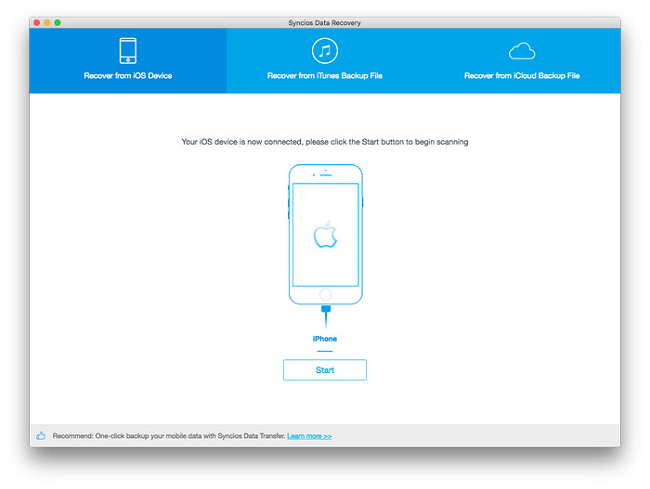
Schritt 4. Schauen Sie WhatsApp-Nachrichten vor und sie wiederherstellen
Sie erhalten eine Vorschau der gelöschten WhatsApp-Nachrichten, indem Sie auf das Kontrollkästchen WhatsApp-Anhänge gehen. Wählen Sie die spezifischen Unterhaltungen, die Sie zurückholen möchten, und selektieren Sie die Option Auf iPhone wiederherstellen.Alle von Ihnen bestimmten gelöschten WhatsApp-Nachrichten werden auf Ihr iPhone heruntergeladen.
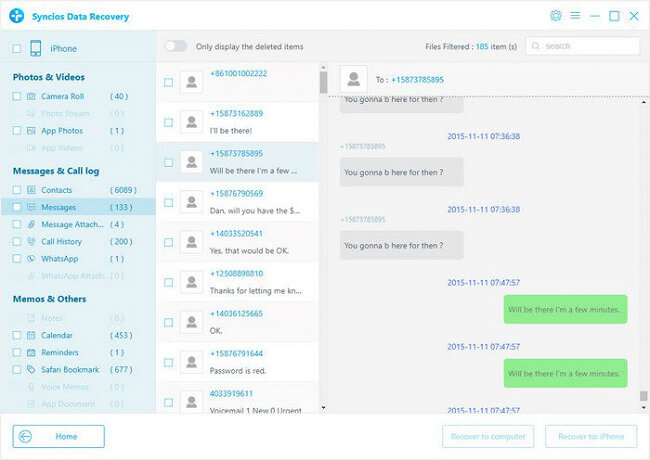
Wie überprüfen Sie WhatsApp-Nachrichten mit KidsGuard für WhatsApp?
KidsGuard für WhatsApp ist ein Tool, das Ihnen helfen wird, soziale Kommunikationen auf WhatsApp zu überwachen. Es ist eine großartige Methode, um alle Arten von Mediendateien zu speichern und zu sehen, die auf WhatsApp geteilt wurden (Videos, Fotos, Dokumente, Nachrichten...).
Obwohl KidsGuard für WhatsApp die WhatsApp-Daten nicht direkt auf unsere Mobiltelefone wiederherstellen kann, können wir sogar gelöschte WhatsApp-Nachrichten verfolgen und nie den Telefonspeicherplatz belegen lassen, sehr praktisch! Sie können sogar Screenshots machen, wenn WhatsApp verwendet wird, und die gesamten Aktivitäten des Zieltelefons sehen. Wenn Sie sich über die Fähigkeiten dieses Programms nicht sicher sind, haben Sie die Möglichkeit, eine kostenlose Online-Demo von KidsGuard für WhatsApp zu verwenden. Dadurch können Sie sehen und verstehen, wie es funktioniert.
Das Ausprobieren einer Demo-Version kann ein großartiger Weg sein, um herauszufinden, ob sich die Verwendung dieses Programms für Sie lohnt oder nicht. Als Nächstes schauen wir uns an, wie Kidsguard für WhatsApp im Detail funktioniert.
Schritt 1. Klicken Sie auf Jetzt überwachen und verwenden Sie eine gültige E-Mail-Adresse, um ein Konto zu erstellen.
Schritt 2. Nach der Registrierung wählen Sie einen Plan, der Ihren Bedürfnissen entspricht, und gehen Sie dann auf die Website www.installapk.net mit dem Zielhandy. Laden Sie die APK-Datei KidsGuard für WhatsApp herunter. Befolgen Sie dann die Bildschirmanweisungen, um KidsGuard für WhatsApp herunterzuladen. Dieser Schritt dauert nur 5 Minuten.
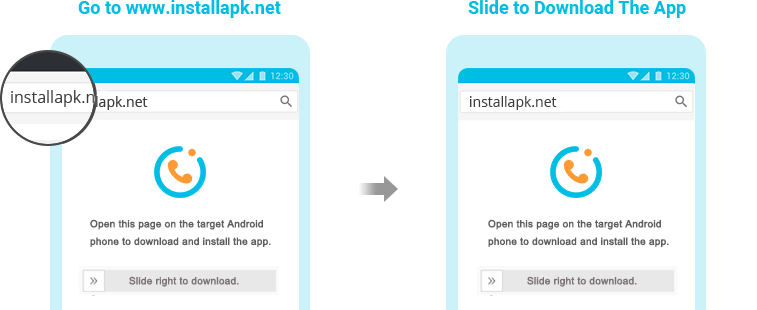

Schritt 3: Nach der richtigen Einstellung wird das Symbol dieser App vom Startbildschirm des Zielhandys verschwinden. Es ist zu 100 % nicht erkennbar. Nun können Sie beginnen, die WhatsApp-Aktivitäten des Zieltelefons vom Dashboard aus zu überwachen.
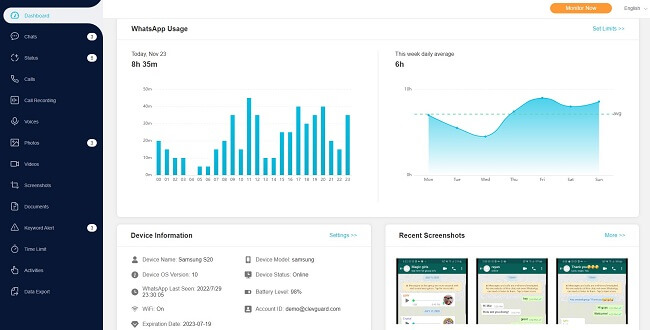
Von diesem Dashboard aus sehen Sie verschiedene Optionen bezüglich WhatsApp. Sie können die Anrufhistorie von WhatsApp einer Person ansehen und sogar die Anrufe aufzeichnen. Sie sind auch in der Lage, auf WhatsApp-Multimediadateien zuzugreifen sowie WhatsApp-Chats und Status anzuzeigen.
Neu ist, dass es nun die Funktionen der WhatsApp-Bildschirmzeit und der Schlüsselwortwarnungen beinhaltet. Sie ermöglichen es Eltern, die WhatsApp-Nutzung ihrer Kinder verwalten zu können und ihre Online-Aktivitäten zu schützen.
FAQ zu gelöschten WhatsApp-Nachrichten
Q1. Sind gelöschte WhatsApp-Nachrichten für immer weg?
Die Antwort lautet nein. Auch wenn Sie alle Ihre Nachrichten von WhatsApp löschen, gibt es Möglichkeiten, sie zurückzubekommen. Wenn Sie zuvor ein Backup auf Ihrem Computer oder in Google Drive erstellt haben, wird es einfach sein, sie zurückzuholen. Wenn nicht, können Sie spezielle Datenwiederherstellungsanwendungen verwenden, um sie wiederherzustellen. Oder Sie müssen lediglich den Anweisungen in dieser Anleitung folgen.
Q2. Wie kann ich meine vor zwei Jahren gelöschten WhatsApp-Fotos wiederherstellen?
Um Ihre vor zwei Jahren gelöschten WhatsApp-Fotos wiederherzustellen, haben Sie zwei Lösungen: Verwenden Sie entweder ein Backup oder laden Sie eine Anwendung herunter, die speziell hilft, Ihre Daten wiederherzustellen. Als Datenwiederherstellungsanwendungen empfehlen wir MiniTool Mobile Recovery and iMyFone D-Back. Sie können sowohl mit Android als auch mit iPhone verwendet werden. Wenn Sie wissen, dass Sie ein Backup haben, zum Beispiel in Google Drive, müssen Sie lediglich Ihr Gerät verbinden und die gelöschten Dateien autorisieren. Dadurch werden sie auf Ihr Mobiltelefon zurückkehren.
Q3. Löscht das Löschen eines Chats auf WhatsApp ihn auch für die andere Person?
Wenn Sie einen Chat von Ihrem Telefon löschen, haben Sie die Möglichkeit zu wählen, die Nachrichten nur für sich selbst zu löschen oder die Nachrichten für alle zu löschen. Meistens werden die Nachrichten in einer Stunde aus beiden Konversationen gelöscht, wenn Sie diese Option wählen.
Fazit
Abschließend glauben manche Leute, dass es keine Möglichkeit gibt, gelöschte Nachrichten, Videos oder Fotos auf WhatsApp wiederherzustellen, aber dieser Glaube ist falsch. Tatsächlich gibt es mehrere Möglichkeiten, Daten wiederherzustellen, wie wir in diesem Artikel erklärt haben. Nutzen Sie ein Computerprogramm, um die verlorenen Daten wiederherzustellen, oder stellen Sie alle Ihre Daten direkt aus dem Backup wieder her.
Nun, wenn Sie die WhatsApp-Nachrichten überhaupt nicht wiederherstellen möchten, um zu vermeiden, dass der enorme WhatsApp-Datenspeicher die Betriebsgeschwindigkeit des Mobiltelefons beeinträchtigt. Dann können wir einfach KidsGuard für WhatsApp ausprobieren. Wir können die gelöschten WhatsApp-Nachrichten überprüfen, ohne sie auf unseren Mobiltelefone wiederherzustellen. Überprüfen Sie die WhatsApp-Nachrichten direkt im Browser überall und jederzeit. So gehen die Daten niemals verloren!




